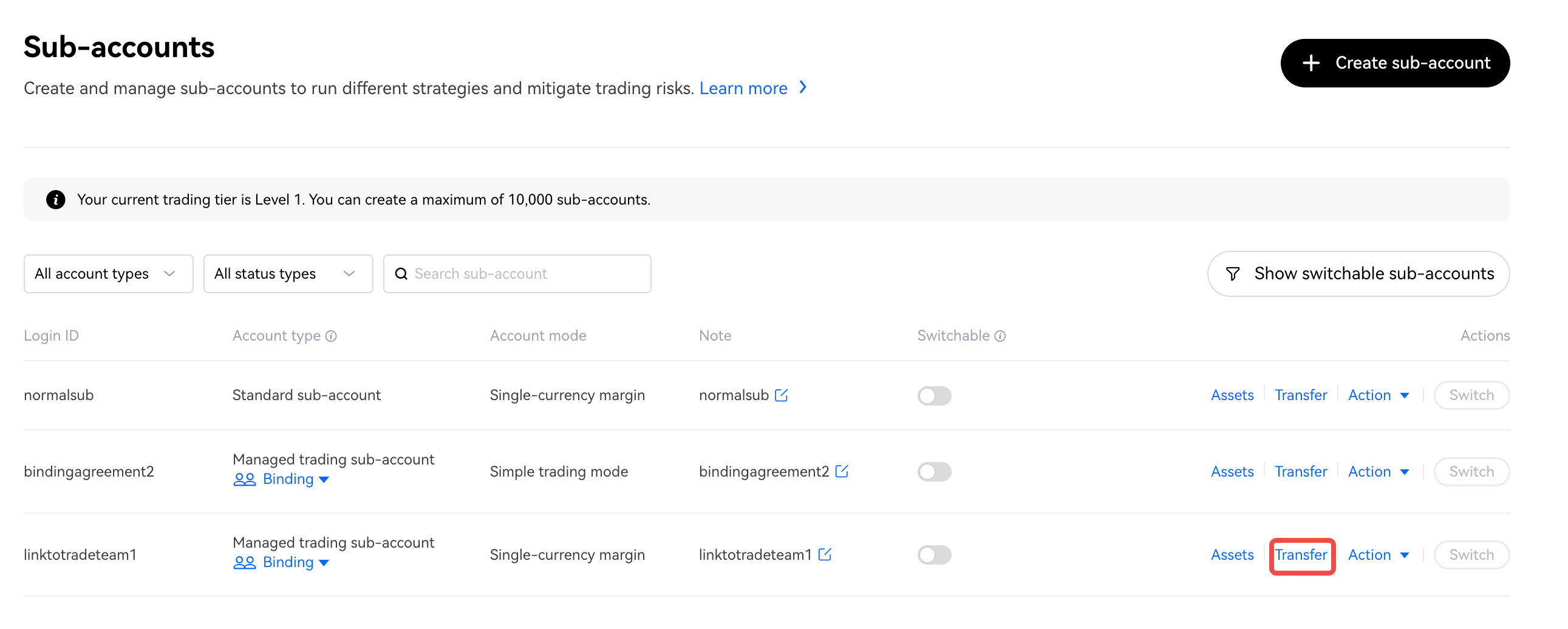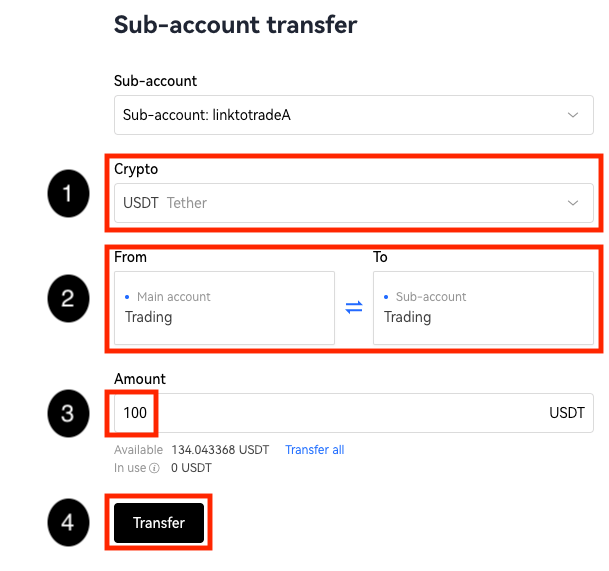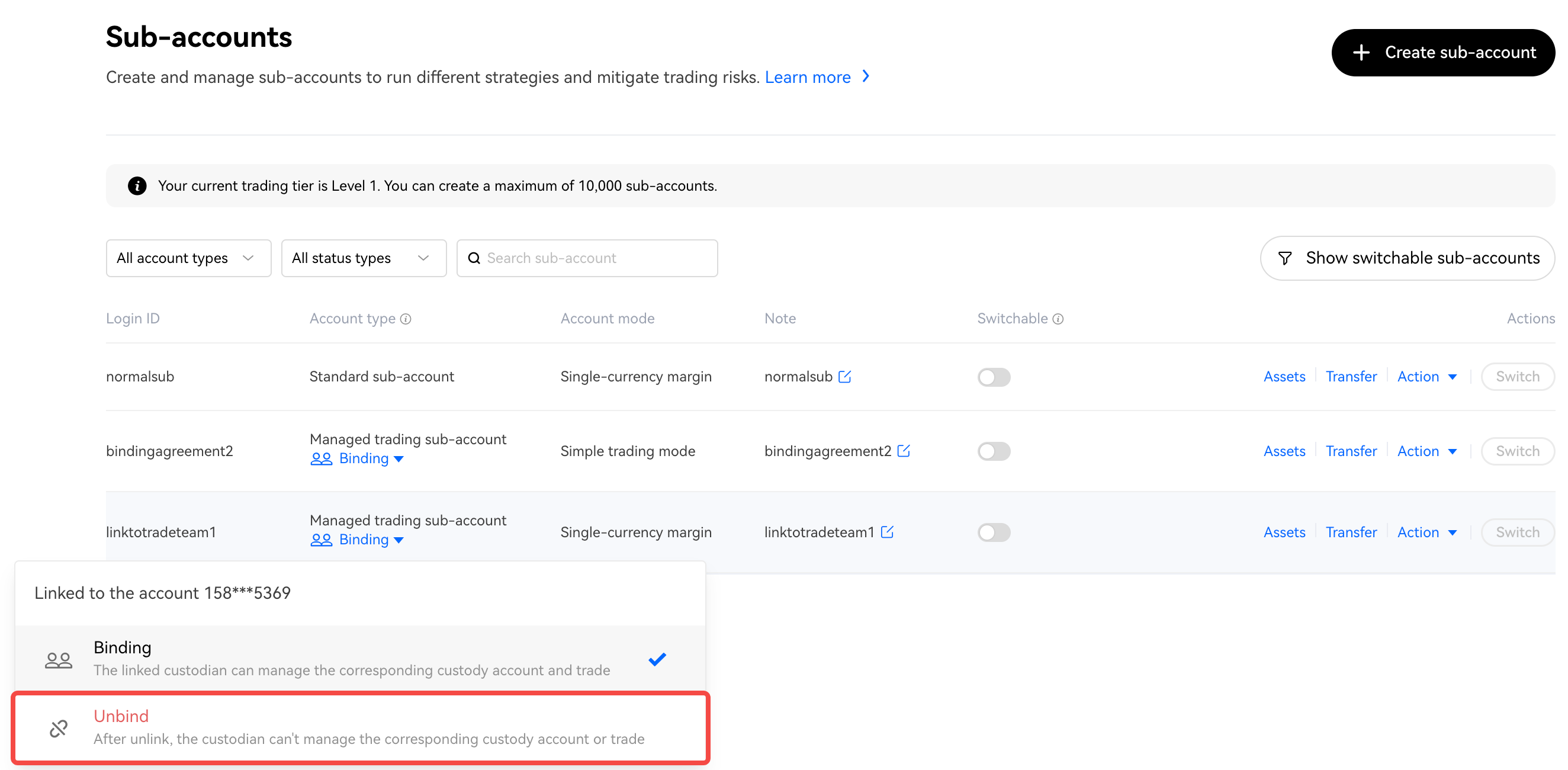Руководство по управляемым торговым субаккаунтам
Первая часть этой статьи предназначения для инвесторов, а вторая (ниже) — для торговых команд.
Руководство для инвесторов
Как создать управляемый торговый субаккаунт
1. Выполните вход, нажмите на значок профиля и выберите «Субаккаунты» в выпадающем меню.
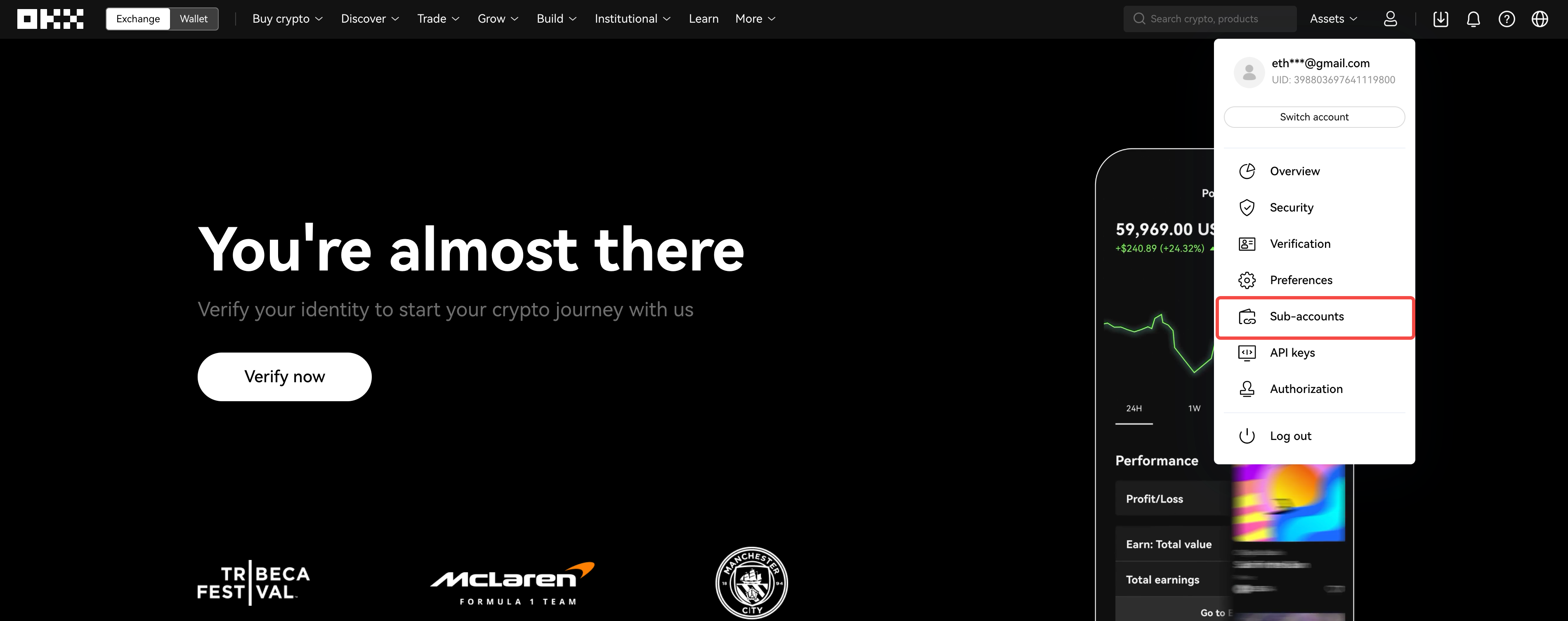
2. Нажмите «Создать субаккаунт».
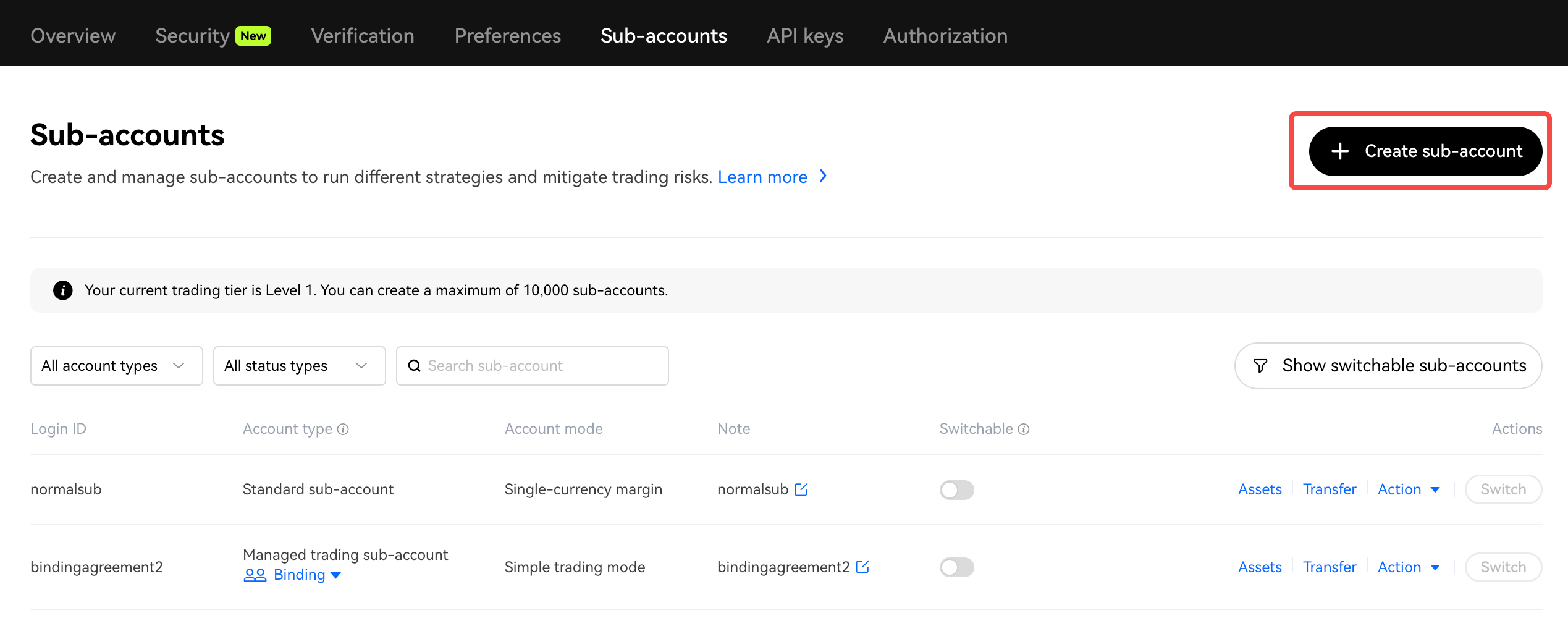
3. Укажите ID и пароль, выберите тип аккаунта «Управляемый». Нажмите «Редактировать» и настройте аккаунт. Нажмите «Сохранить».
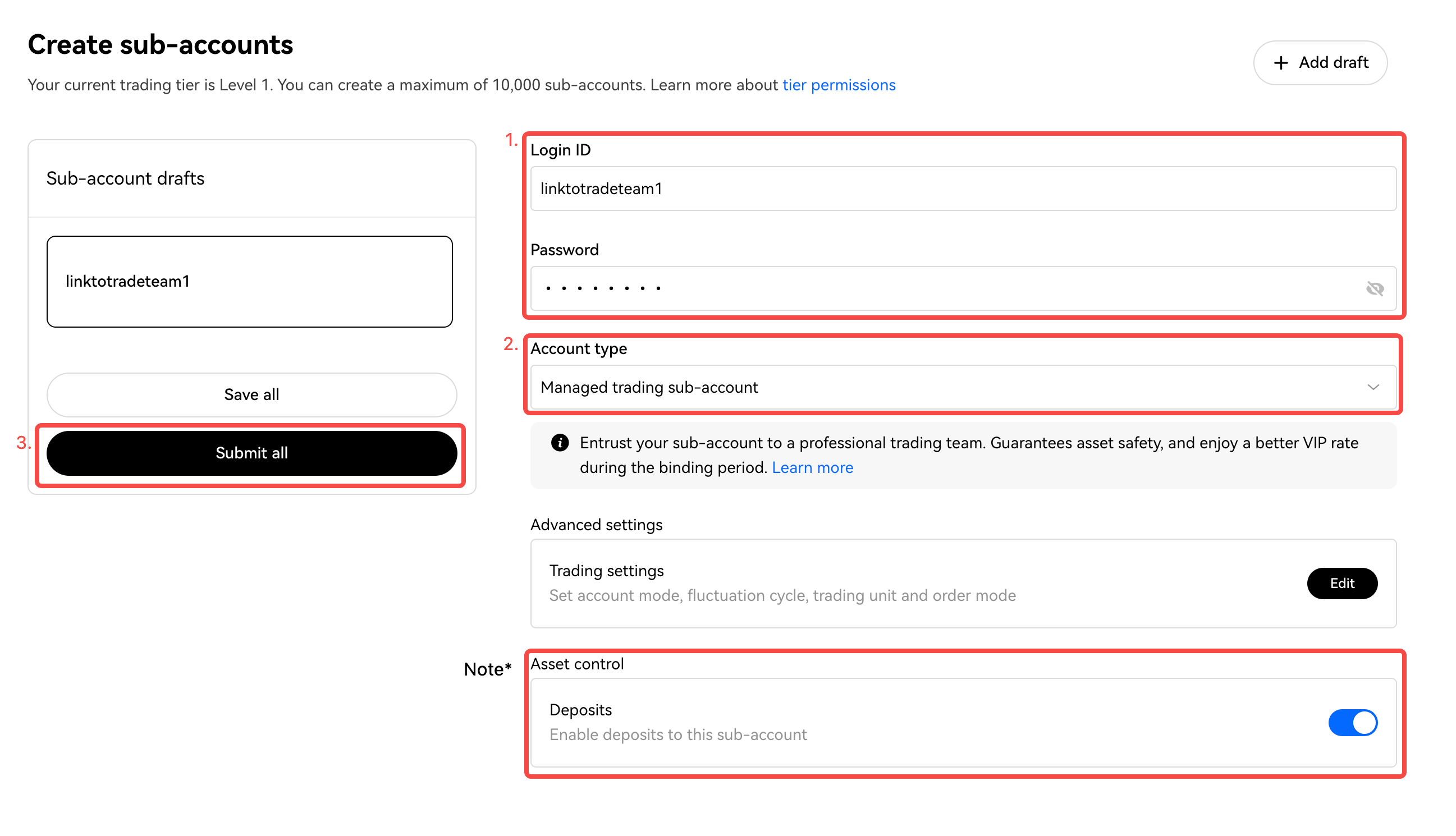
Примечание. Активируйте опцию «Внесение средств», чтобы разрешить торговой команде вносить депозиты на ваш аккаунт с адресов кошельков из вашего белого списка.
Как привязать управляемый торговый аккаунт к торговой команде
1. Нажмите【Привязать аккаунт торговой команды】.
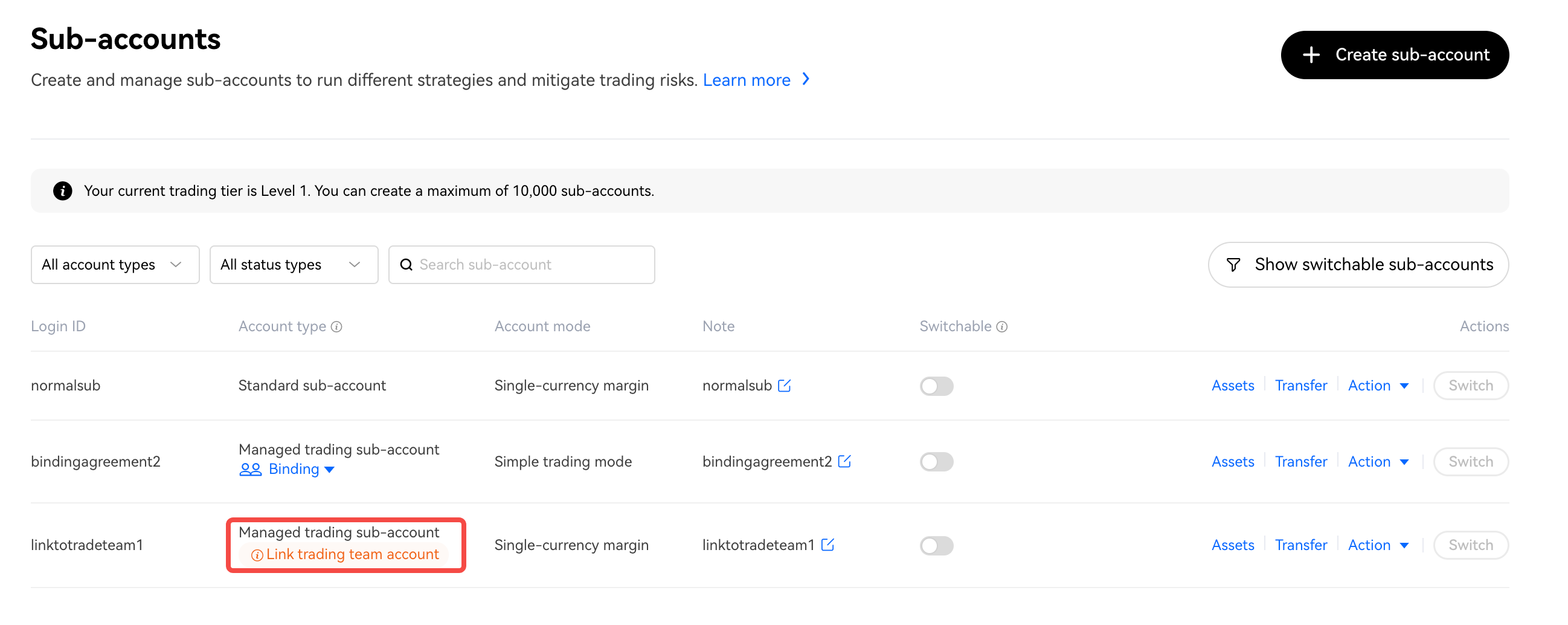
2. Свяжитесь с торговой командой, запросите и укажите ее UUID. Введите UID торговой команды и пройдите двухфакторную аутентификацию, чтобы завершить привязку.
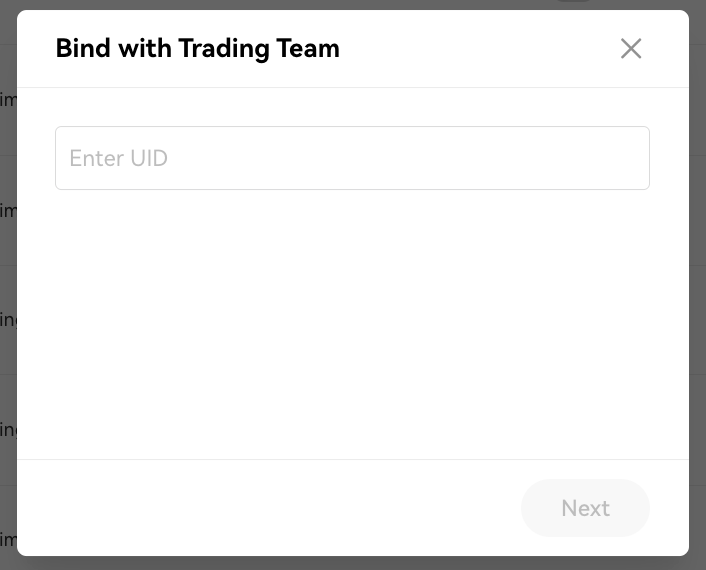 |
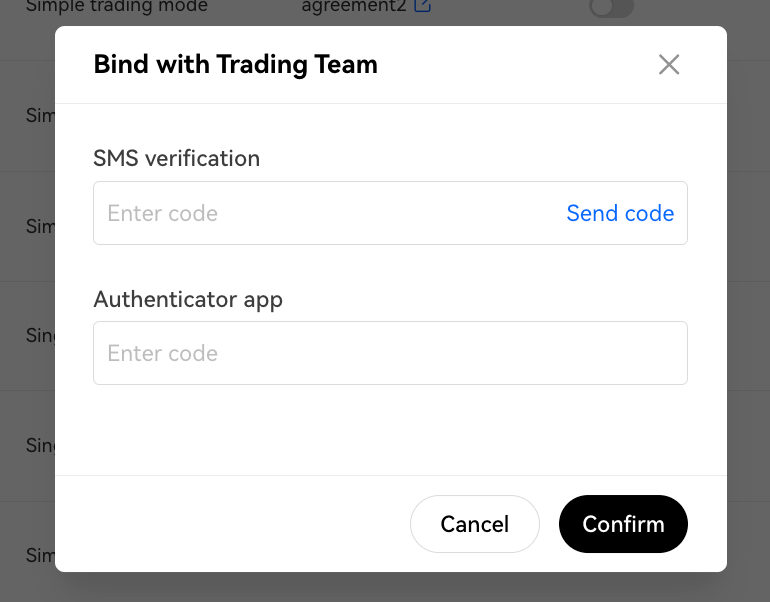 |
3. Если все прошло успешно, статус аккаунта изменится на Привязан.
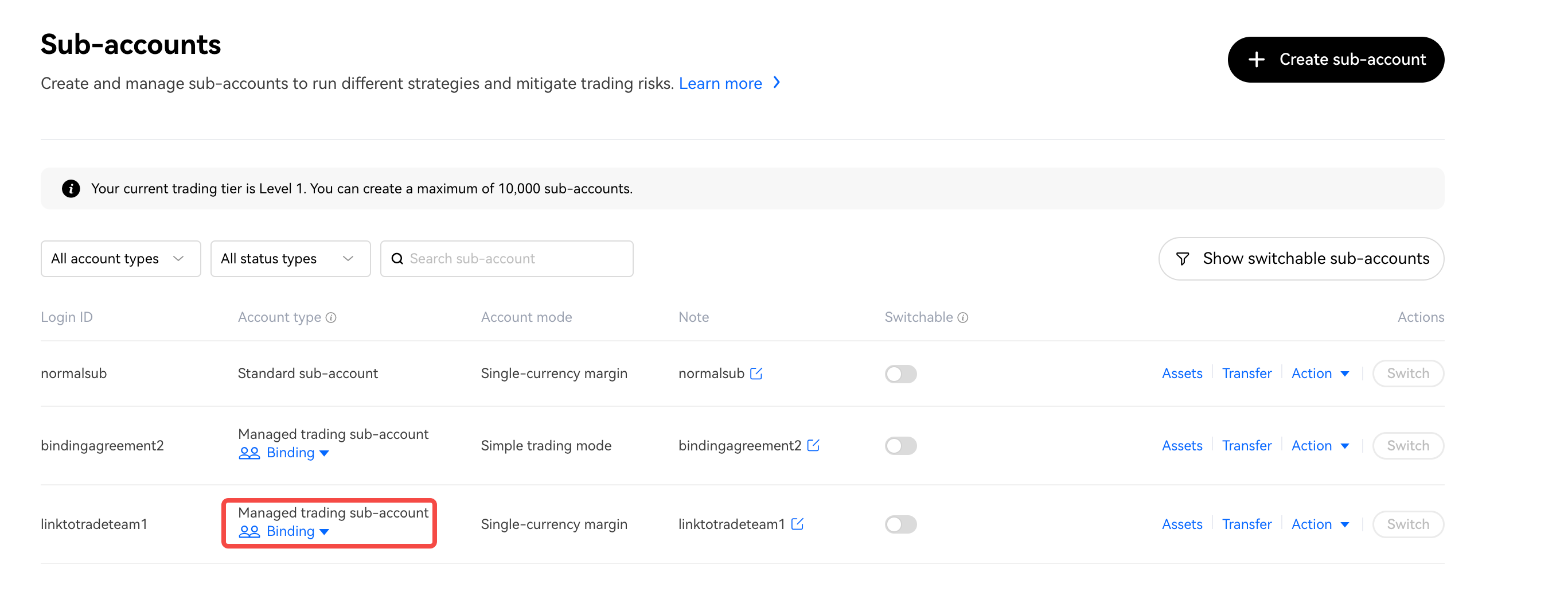
Как перевести средства на управляемый торговый субаккаунт
Нажмите 【Перевод】.
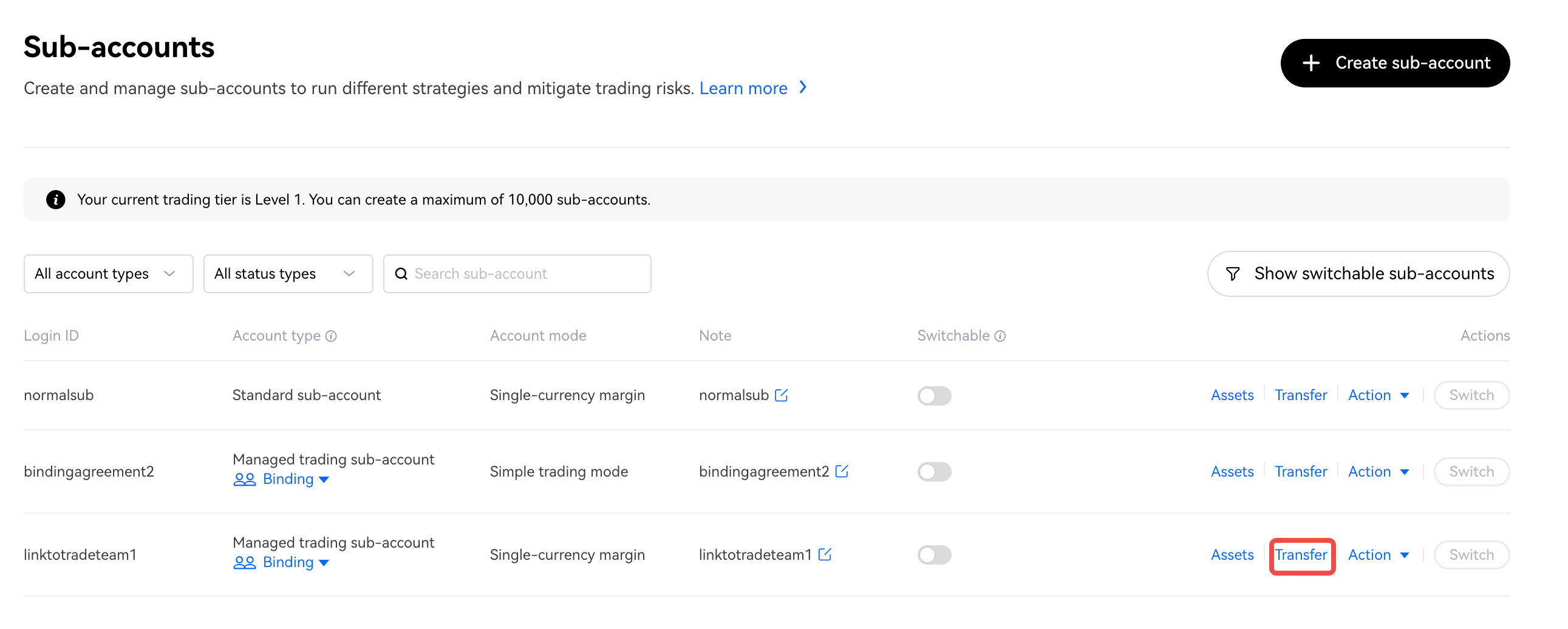
Укажите криптовалюту и сумму.
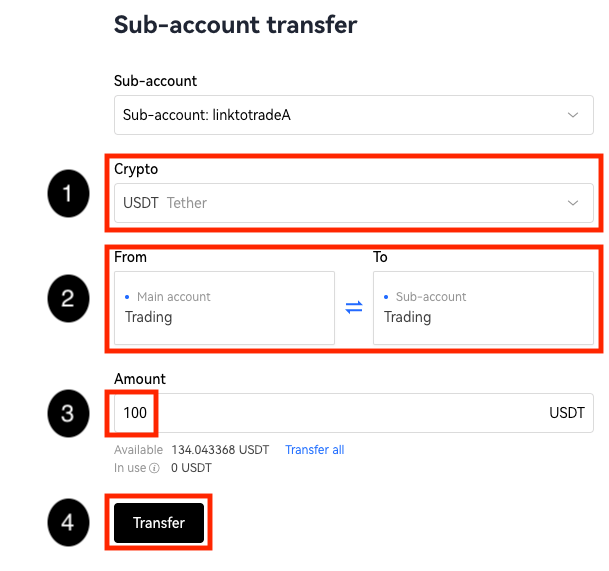
Как отвязать торговую команду от управляемого торгового аккаунта
Есть два способа: ручной и автоматический. Автоматическая отвязка срабатывает при достижении заданного порога. По умолчанию автоматическое отвязывание отключено.
Как включить автоматическое отвязывание
1. Нажмите 【Действие】 → 【Настройки управляемых торговых субаккаунтов】 → 【Включить автоматическое отвязывание】


2. Теперь можно настроить порог, а также отправку уведомлений при падении капитала ниже определенного лимита.
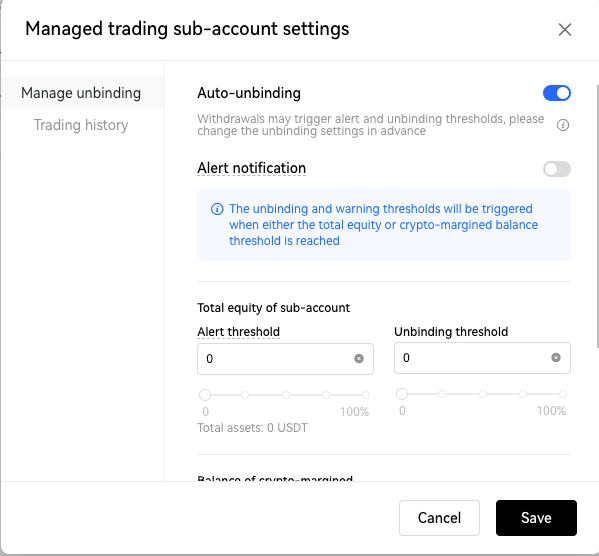
3. Управляемые торговые субаккаунты будут автоматически отвязываться при достижении порога.
Как отвязать аккаунт вручную
Нажмите 【Привязка】 → 【Отвязать】 и введите код аутентификации.
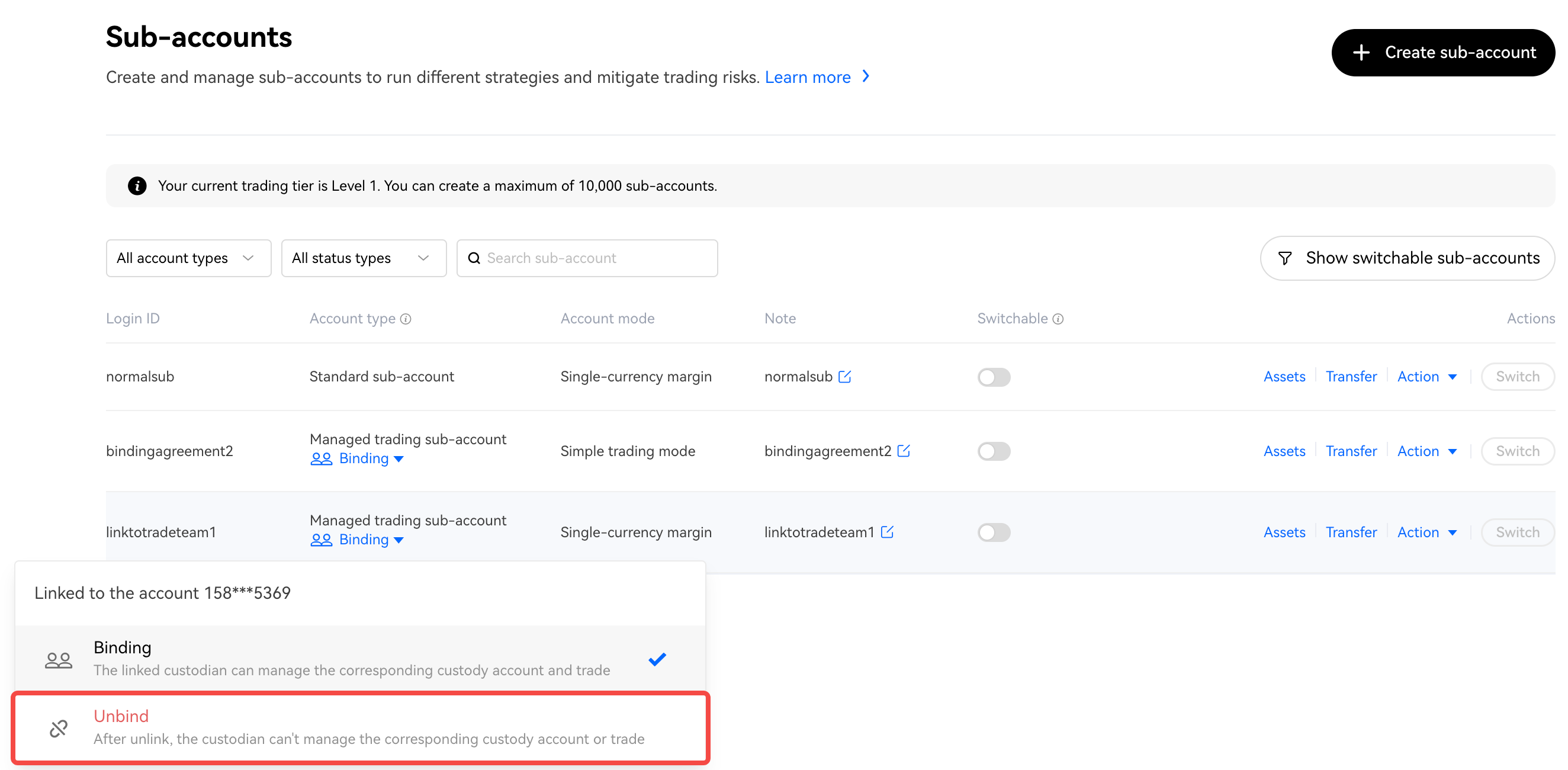
После отвязывания статус аккаунта изменится на 【Привяжите аккаунт торговой команды】.
Как удалять управляемые торговые субаккаунты
Отвязанные управляемые торговые субаккаунты лучше удалять, если вы не планируете использовать их далее. Так вам будет проще отслеживать свои субаккаунты.
1. Нажмите 【Действия】 → 【Удалить субаккаунт】 → 【Ввести код аутентификации】.
Как активировать вывод и депозиты
Вы можете разрешить торговой команде выводить и вносить средства на ваш управляемый торговый субаккаунт. Для этого нужно поместить адрес кошелька в белый список в главном аккаунте.
Как разрешить вывод
1. В главном аккаунте нажмите 【Активы】 → 【Вывести】.
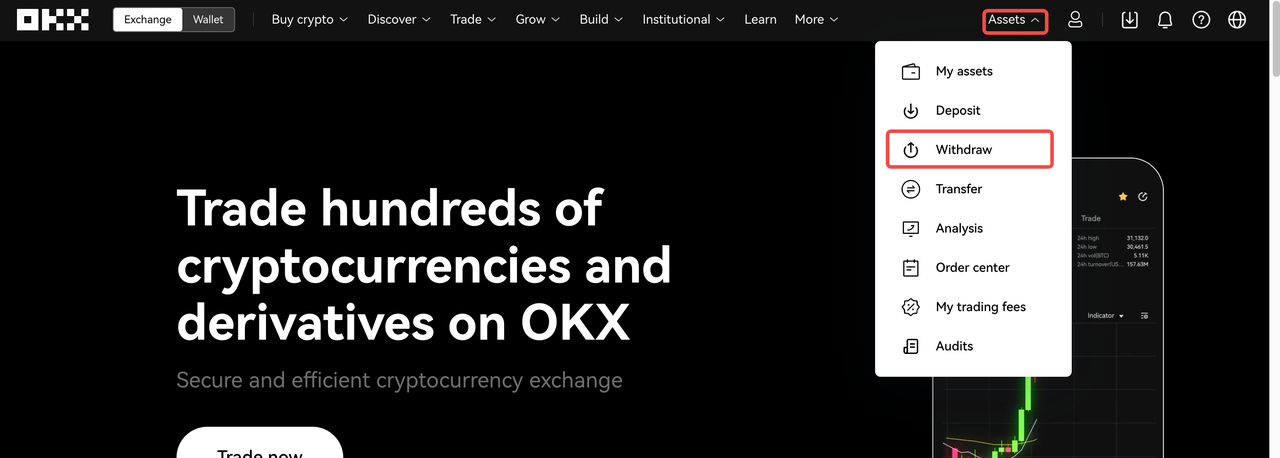
2. Выберите криптовалюту и нажмите 【Далее】.
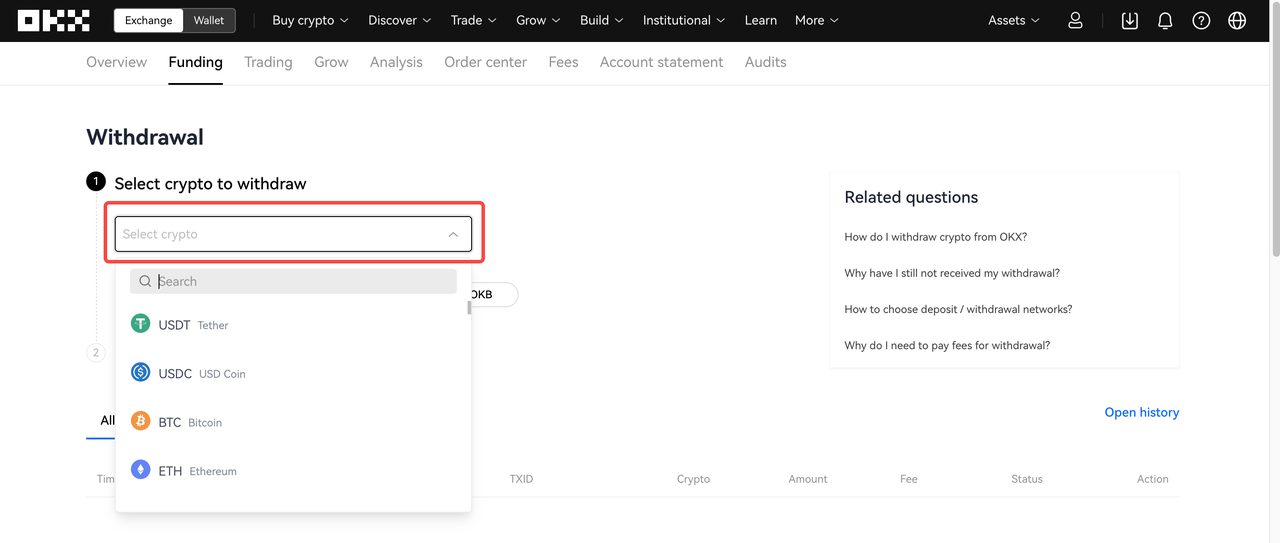
3. В поле с адресом или доменом USDT нажмите 【Разрешить】.
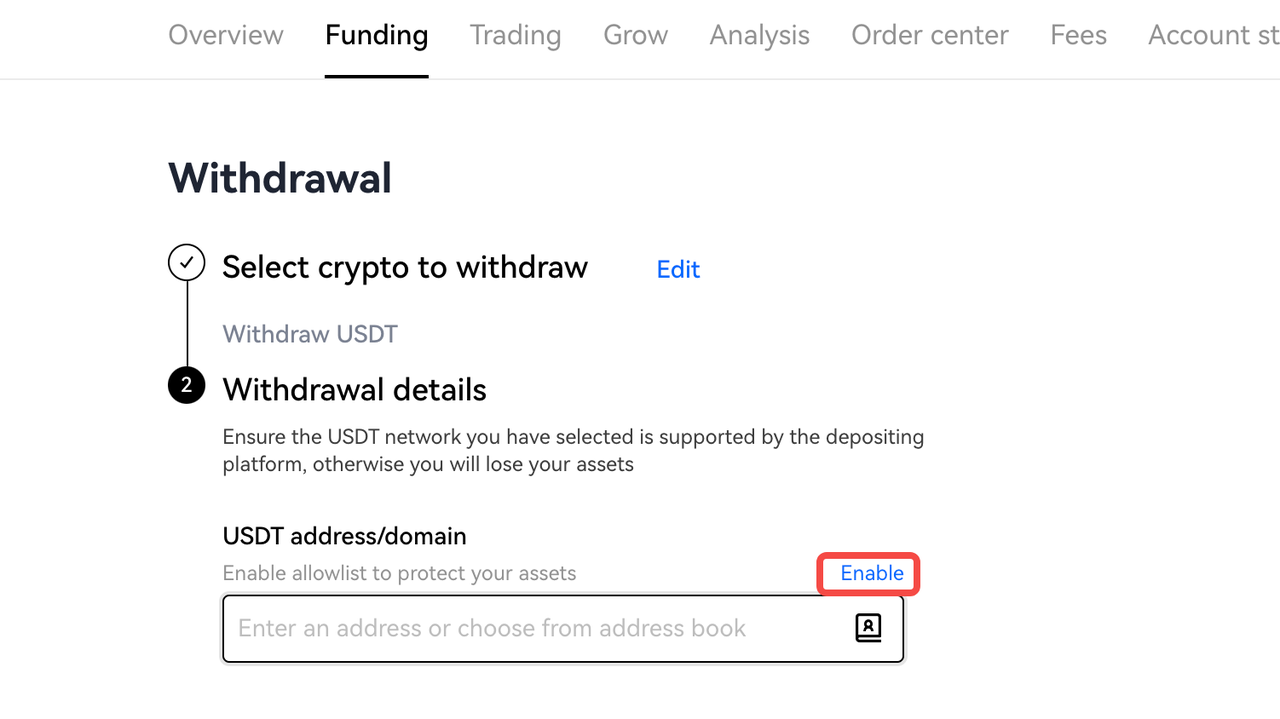
4. Включите белый список (блокировка вывода на новые адреса может быть отключена или включена).
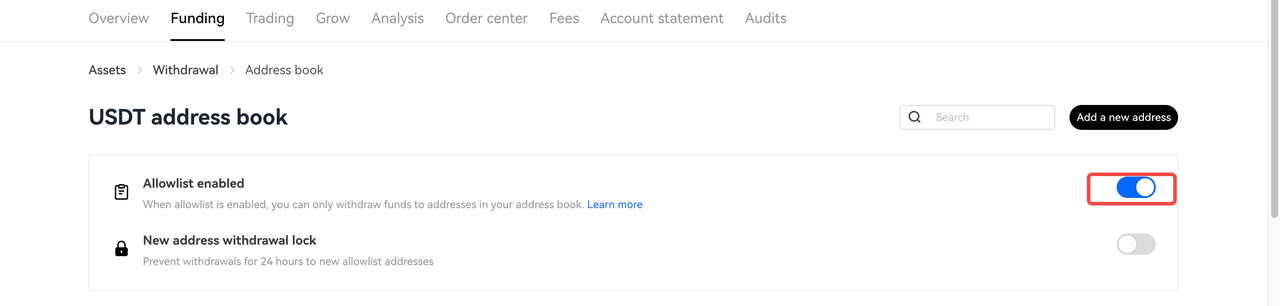
5. Добавьте адрес. Убедитесь, что указываете правильную сеть вывода, адрес или домен. Дайте адресу название, чтобы легко находить его в будущем.
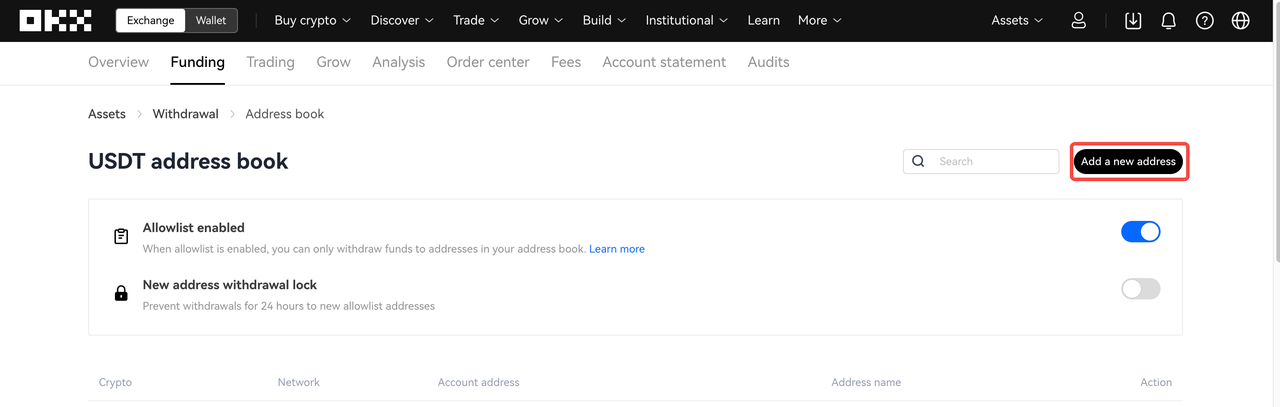
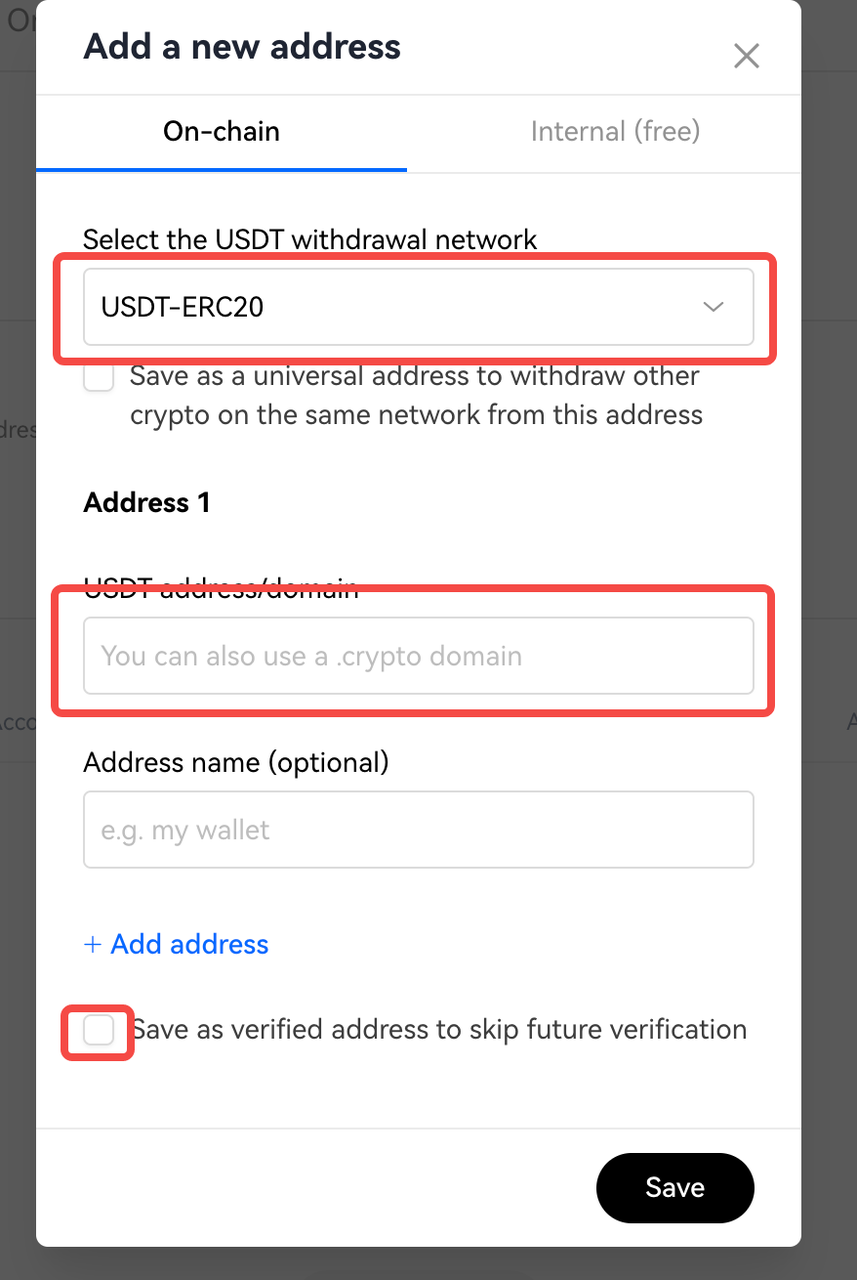
6. Установите флажок «Сохранить адрес как проверенный, пропускать будущие проверки».
Как только выполните шаги выше, сообщите торговой команде, что она может использовать API для вывода средств на определенный адрес кошелька. Попросите ее разрешить вывод при создании API-ключа.
Как разрешить внесение депозитов
Перейдите в раздел субаккаунтов.
Нажмите [Действия] → [Разрешить депозиты].
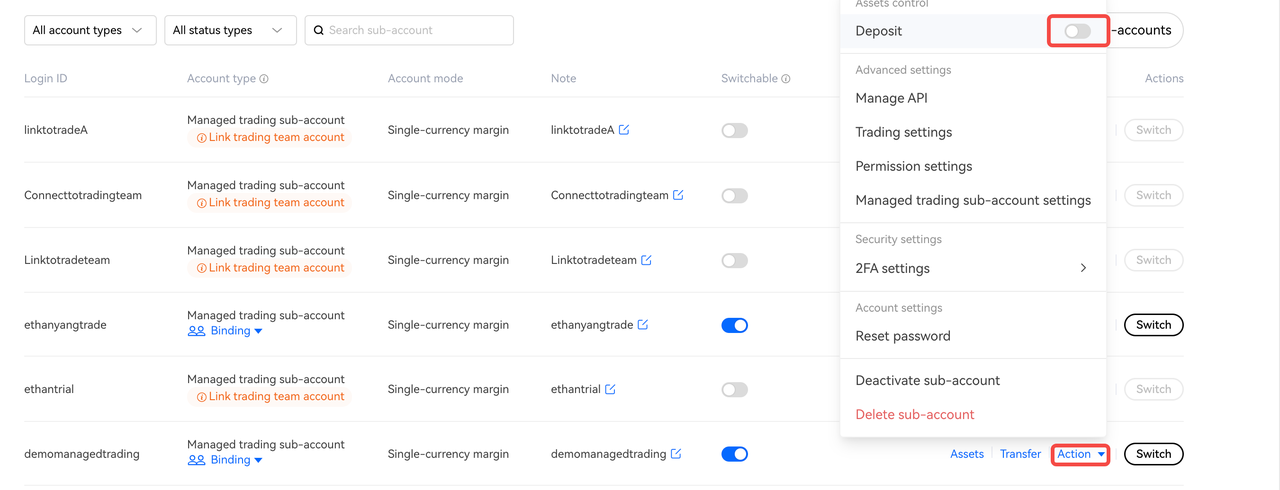
Как только вы включите депозиты, торговая команда сможет вносить средства на субаккаунт с кошельков из белого списка.
Руководство для торговой команды
Как стать торговой командой
Создайте аккаунт OKX с уровнем от VIP-1. Если вы соответствуете требованиям, напишите на адрес institutional@okx.com .
Как торговать средствами в управляемых торговых субаккаунтах
1. Войдите в аккаунт OKX и откройте вкладку【API】.

2. Чтобы создать API, откройте вкладку [Аккаунты клиентов] и нажмите [Создать API-ключ V5].

3. Во время создания API-ключей не забывайте активировать разрешение на торговлю. Если инвестор добавил ваш адрес кошелька в белый список, также разрешите вывод.

4. Узнайте, как торговать с API-ключами, на этой [странице](https://www.okx.com/docs-v5/en/#overview «документация API»).
Как посмотреть разрешения для инвесторов
Как трейдер вы можете ограничить права инвесторов на просмотр активности в аккаунте. Есть два типа настроек.
1. Перейдите на вкладку 【Субаккаунт】 и выберите 【Клиентские аккаунты】.

2. Чтобы изменить настройки просмотра для инвесторов, нажмите 【Действие】 → 【Управляемые торговые субаккаунты】.
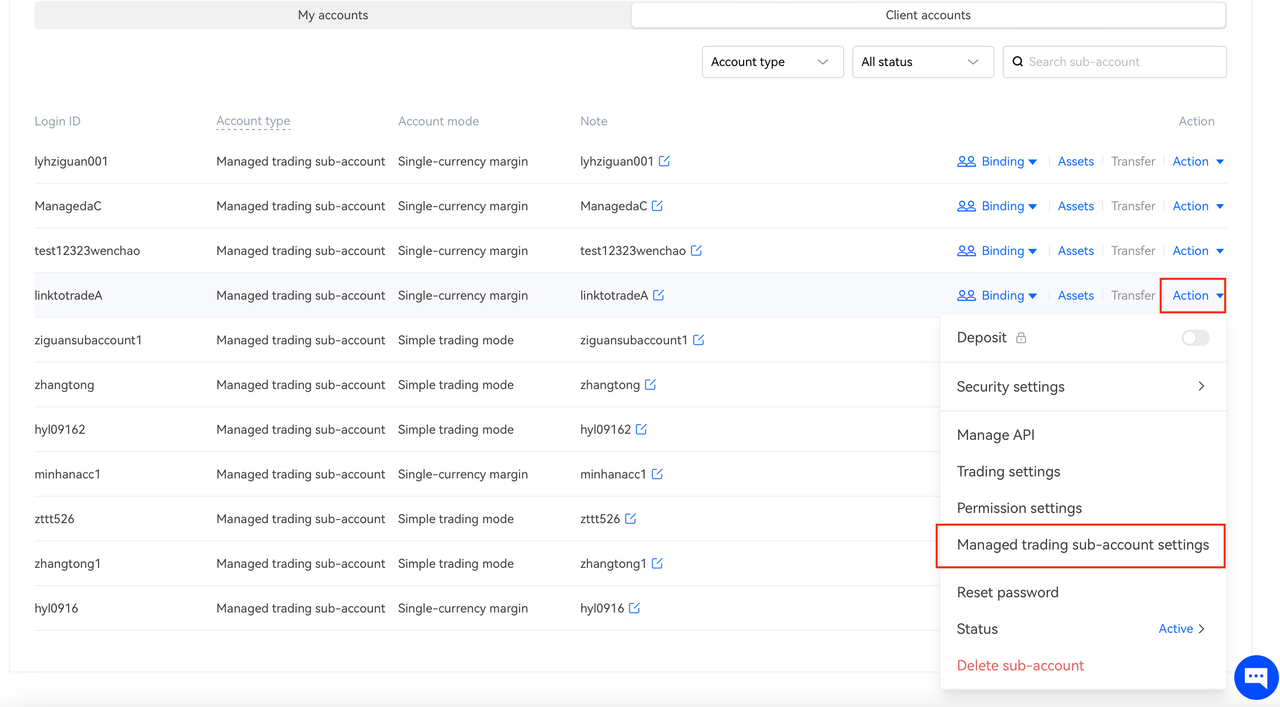
3. Выберите [История сделок]. Включите нужные настройки согласно вашей договоренности с клиентом.